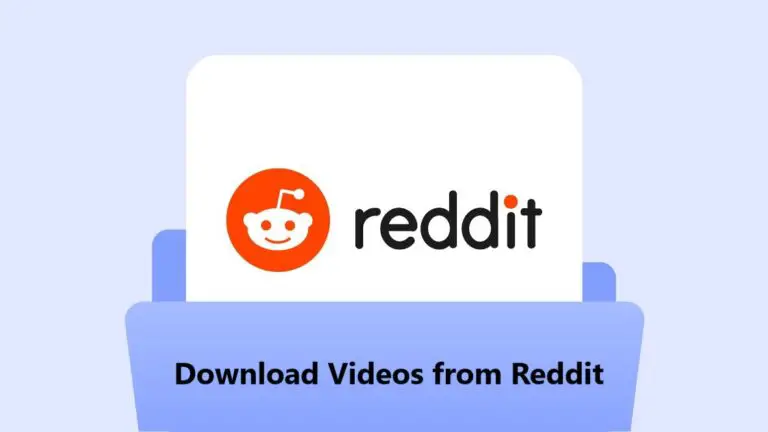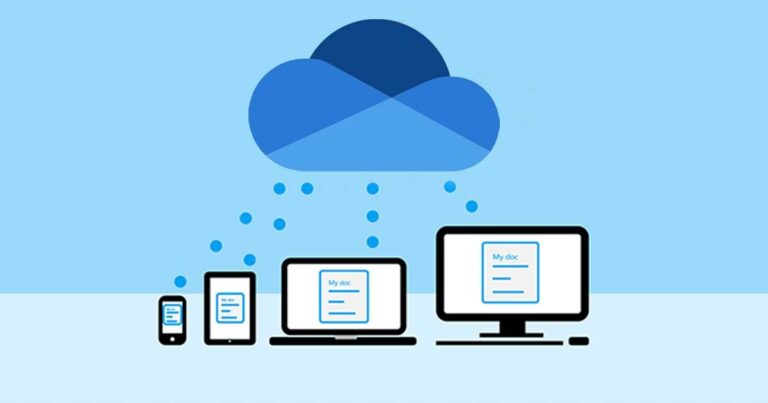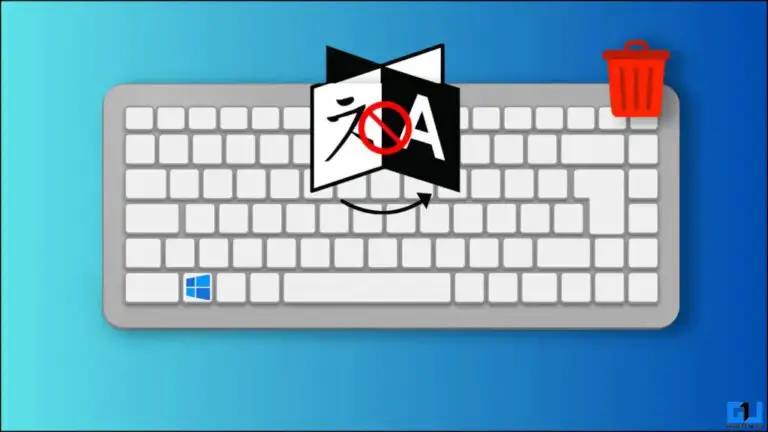Cómo emparejar un reloj inteligente Noise con un iPhone o Android: siga estos pasos
Los rastreadores de actividad física portátiles son una forma útil de realizar un seguimiento de la condición física y los niveles de actividad. Los clientes tienen una amplia variedad de fabricantes para elegir, incluidos Xiaomi, Fitbit, Amazfit, Honor y Noise. A diferencia de la mayoría de estas marcas, Noise ofrece un puñado de aplicaciones que funcionan con dispositivos portátiles específicos. Una vez que tenga la aplicación correcta, emparejar su rastreador de actividad es muy fácil. Las aplicaciones oficiales también te permitirán comprobar tus datos de fitness en un formato de fácil acceso, actualizar el firmware del dispositivo y realizar otras funciones, según el modelo de monitor de actividad Noise.
En este artículo, hemos incluido pasos para emparejar los rastreadores de actividad física y los relojes inteligentes Noise con su iPhone o teléfono inteligente Android. Tenga en cuenta que necesitará la aplicación correcta o el emparejamiento no funcionará y el nivel de la batería deberá ser superior al 50%, según la empresa.
Cómo conectar su rastreador de actividad física Noise a su teléfono inteligente utilizando la aplicación NoiseFit
Estos pasos funcionan cuando conecta sus rastreadores de actividad Noise ColorFit Brio, Noise Fit Agile, Noise Colorfit Pulse, Noise ColorFit Ultra, Noise Colorfit NAV +, NoiseFit Active a su teléfono inteligente.
-
Cargue su NoiseFit Core hasta que el nivel de la batería esté por encima del 50%.
-
Descargue la aplicación Noise Fit en su teléfono inteligente. La aplicación está disponible para usuarios de Android e iOS.
-
Abra la aplicación, otorgue los permisos necesarios y espere a que aparezca su dispositivo.
-
Seleccione una cuenta (Facebook, Google o correo electrónico) para iniciar sesión en la aplicación.
-
Haga clic en azul Emparejar dispositivos botón.
-
Toque el dispositivo en la lista de aplicaciones y luego toque el confirmar (marcar) botón en su reloj.
-
Ingrese su información en la aplicación para continuar configurando el dispositivo.
Cómo conectar su rastreador de actividad Noise a su teléfono inteligente utilizando la aplicación NoiseFit Apex
Estos pasos funcionan cuando conecta su NoiseFit Core a su teléfono inteligente.
- Cargue su NoiseFit Core hasta que el nivel de la batería esté por encima del 50%.
- Active Bluetooth y seguimiento en su teléfono inteligente Android.
- Descargue la aplicación Noise Fit Apex en su teléfono inteligente. La aplicación está disponible para usuarios de Android e iOS.
- Abra la aplicación y seleccione el dispositivo pestaña en la parte inferior, luego toque Elija un dispositivo.
- Elija su dispositivo de la lista, confirme en su reloj inteligente para completar el proceso de emparejamiento.
Cómo conectar su rastreador de actividad física Noise a su teléfono inteligente utilizando la aplicación NoiseFit Peak
Estos pasos funcionan cuando conecta su NoiseFit Evolve a su teléfono inteligente.
- Cargue su NoiseFit Evolve hasta que el nivel de la batería esté por encima del 50%.
- Active Bluetooth y seguimiento en su teléfono inteligente Android.
- Descargue la aplicación Noise Fit Peak en su teléfono inteligente. La aplicación está disponible para usuarios de Android e iOS.
- Ir a dispositivo pestaña, luego seleccione Vincular dispositivo, luego seleccione su NoiseFit Evolve de la lista.
- Escanee el Código QR desde la esfera del reloj y confirme para emparejar su dispositivo.
Cómo conectar su rastreador de actividad Noise a su teléfono inteligente usando la aplicación NoiseFit Sport
Estos pasos funcionan al conectar Noise ColorFit Pro 2 a su iPhone o teléfono inteligente Android.
- Cargue su NoiseFit ColorFit Pro 2 hasta que el nivel de la batería esté por encima del 50%.
- Active Bluetooth y seguimiento en su teléfono inteligente Android.
- Descargue la aplicación Noise Fit Sport en su teléfono inteligente. La aplicación está disponible para usuarios de Android e iOS.
- Ir a dispositivo pestaña, desplácese y seleccione Vincular dispositivo y seleccione su Noise ColorFit Pro 2 de la lista.
- Seguir ColorFit Pro 2 y validar.
- Abra la aplicación, toque Usuario y proporcione su información para continuar configurando el dispositivo.
Cómo conectar su rastreador de actividad Noise a su teléfono inteligente usando la aplicación NoiseFit Track
Estos pasos funcionan cuando conecta Noise Qube SpO2 y Noise Colorfit Qube con su iPhone o teléfono inteligente Android.
- Cargue su Noise Qube SpO2 o Noise Colorfit Qube hasta que el nivel de la batería esté por encima del 50%.
- Active Bluetooth y seguimiento en su teléfono inteligente Android.
- Descargue la aplicación Noise Fit Track en su teléfono inteligente. La aplicación está disponible para usuarios de Android e iOS.
- Complete la configuración de usuario inicial e ingrese su información, luego otorgue los permisos requeridos.
- Haga clic en el verde Añadir y toque su Noise Qube SpO2 o Noise Colorfit Qube de la lista.
- Actualice el firmware si está disponible y compruebe si la pantalla del reloj Emparejamiento exitoso un mensaje.
Cómo conectar su rastreador de actividad Noise a su teléfono inteligente usando la aplicación NoiseFit Assist
Estos pasos funcionan al conectar Noise Colorfit Pro 3 Assist a su iPhone o teléfono inteligente Android.
- Cargue su Noise Colorfit Pro 3 Assist hasta que el nivel de la batería esté por encima del 50%.
- Active Bluetooth y seguimiento en su teléfono inteligente Android.
- Descargue la aplicación Noise Fit Assist en su teléfono inteligente. La aplicación está disponible para usuarios de Android e iOS.
- Inicie la aplicación y comience el proceso de emparejamiento después de otorgar los permisos requeridos.
- Selecciona el Asistente de ruido Colorfit Pro 3 en la lista de dispositivos y confirme la solicitud en su dispositivo.